
Obsah:
- Autor John Day [email protected].
- Public 2024-01-30 11:59.
- Naposledy zmenené 2025-01-23 15:06.

Tento projekt začal ako nástroj „kamennej polievky“, ktorý bol navrhnutý okolo všetkých ďalších senzorov, spínačov a ďalších častí, ktoré ležali v koši na moje súčiastky. Nástroj je založený na knižnici MIDI_Controller.h a možnostiach TouchSense, ktoré ponúka doska Teensy 3.2. Tu je zoznam toho, čo som použil: Teensy 3.2 - Odkaz
(5) 10k rotačné potenciometre - článok
(2) 10k posuvné potenciometre - Link
(5) LED tlačidlá - prepojenie
10k otočný potenciometer Softpot Touch - Link
10k 200 mm Softpot dotykový potenciometer - prepojovací
(2) Tlačidlá - odkaz
(3) Piezo Drum Senors - odkaz
(6) 5v lasery - odkaz
(6) Fotorezistory - odkaz
Rezistory (10K)
Medená páska
Spájkovacie nástroje
Krok 1: Návrh
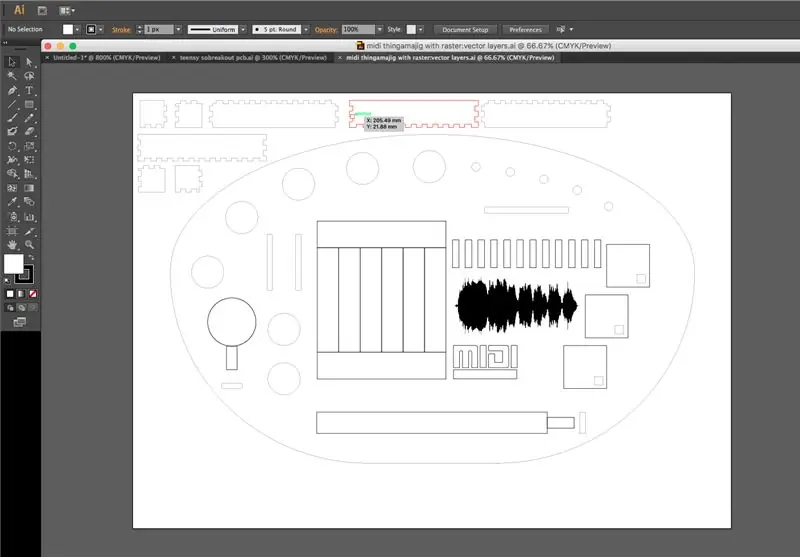
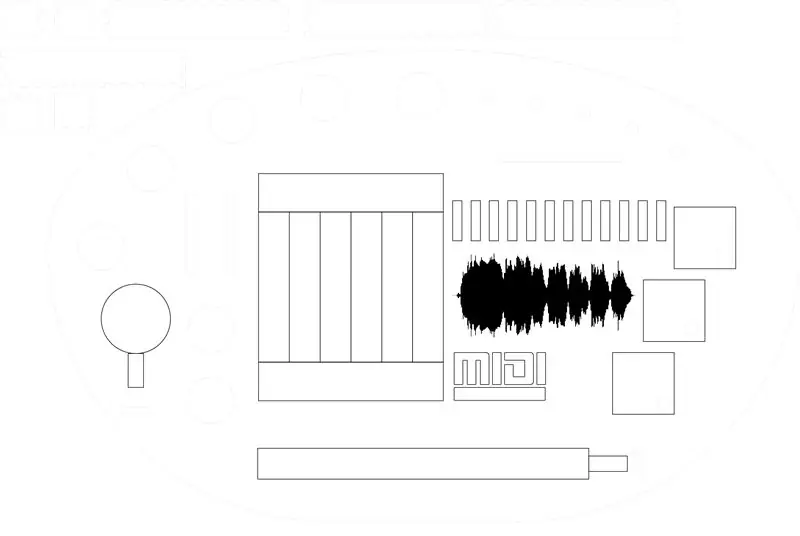
Ak vám viac vyhovuje iná aplikácia, je možné použiť akýkoľvek softvér pre návrh. Mám rád AI, takže ju používam. Zahrnul som PDF do svojho návrhu, ale ak máte v koši rôzne časti, použite na to rozmery! Buďte s ním umeleckí. Zahrnul som malú zvukovú vlnu úvodu k jednému z mojich obľúbených hudobných skladieb! Nastavte ho pre svoju miestnu laserovú tlačiareň: Používam 1px pre raster a 0,1px pre vektorové.
Krok 2: Rezanie laserom

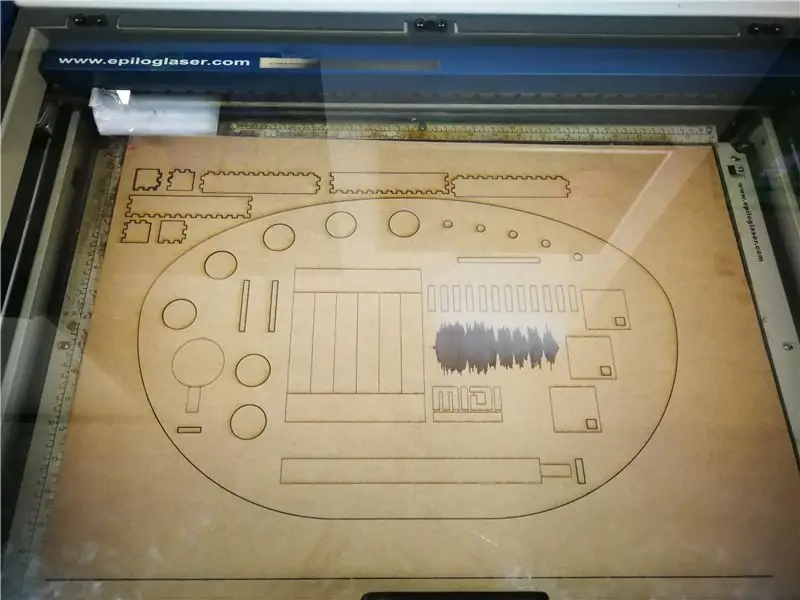
Použil som na to 3 mm MDF dosku, pretože milujem vernosť, ktorú ponúka rezanie a gravírovanie na MDF. Celý kus má veľkosť 18 palcov x 24 palcov, čo sa krásne hodí do Epilog Helix v mojom tvorivom priestore. Poznámka: Spodný diel má rovnaké rozmery ako horný, ale bez akýchkoľvek výrezov.
Krok 3: Zapojenie (časť A)
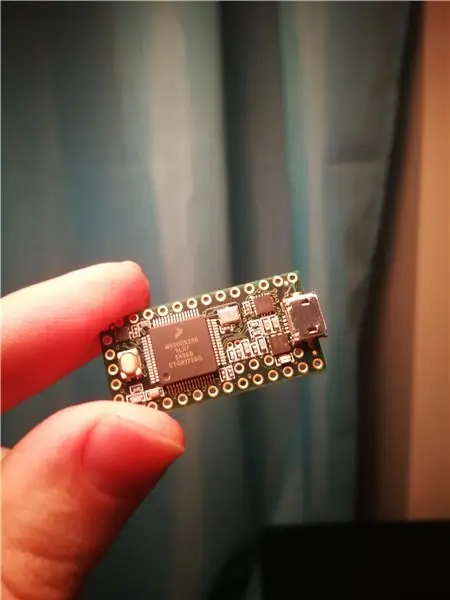



Dúfam, že spájkovanie a zapojenie bude pre vás relaxačné, pretože v tomto projekte je toho málo. Úlohy som rozdelil na tri samostatné časti, pretože navrhujem spájkovať kolíky, ktoré budete potrebovať na zadnej strane Teensy, než bude príliš preplnený na manévrovanie. Fritzing nemá Teensy 3.2 ani zadnú stranu dosiek Teensy, takže sa ospravedlňujem za nedostatok dokumentácie. Ak potrebujete základný náter na zapojenie tlačidiel a potenciometrov, možno by ste si chceli pozrieť niektoré z návodov na webovej stránke Arduino. Piny TouchSense sú označené v dokumentácii dodanej spoločnosťou PJRC a kód vám povie, ku ktorým kolíkom ich chcete pripojiť. Som zamilovaný do pinov TouchSense: stačí previesť jeden drôt z medenej pásky na kolíky na Teensy. V tejto chvíli som tiež zapojil LED tlačidlá do výstupu Vin (5v) a GND.
Tento projekt prešiel mnohými testami, takže ich často testujte a odstraňujte problémy!
Krok 4: Zapojenie (časť B)



V tomto kroku som zapojil potenciometre k analógovým pinom a tlačidlá k digitálnym pinom.
*V mape pinov skontrolujte mapovanie pinov*
Hrnce získavajú 5 V z kolíka Vin a spájajú všetky uzemňovacie svorky dohromady (dúfajme) elegantnejším spôsobom ako ja. Možno budete chcieť pomocou Midi monitora skontrolovať, či ste hrnce zapojili správnym spôsobom, pretože som ich zapojil dozadu a oni čítali vysoko-nízko namiesto nízko-vysoko. Pri troche šťastia budete mať svoje potenciometre krútiace sa a posuvné pripravené na prispôsobenie tomu, na čo ich namapujete! Tlačidlá sú jednoduché! Jeden koncový vodič na vstupný kolík a uzemnenie sa spoja s neporiadkom uzemňovacích vodičov (ak ich zapojíte tak, ako ja), ktoré sa zhromažďujú v hniezde. * poznámka* Dotykové potenciometre vyžadujú 10k pulldown odpor! Ak chcete získať ďalšie informácie o tomto, pozrite sa na diagram tu!
Krok 5: Zapojenie (časť C)

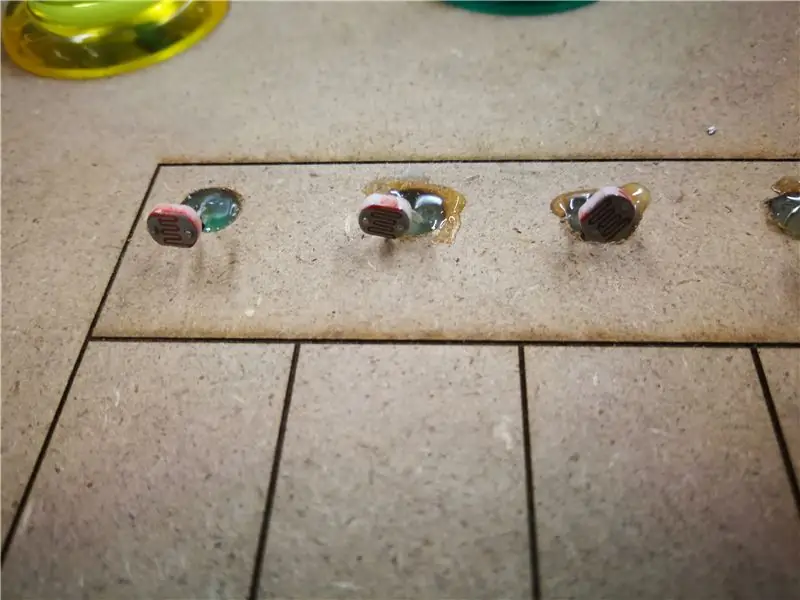


Laserový čas! * Tip* Pred inštaláciou obvodu lasera a fotoodporu vyskúšajte. Zlomil som sa pri realizácii projektu Laserharp. Fotorezistory:
Už som sa nabažil toho, že nemám žiadnu spájkovaciu miestnosť, a pomocou perfboardu som predbežne zapojil odporový obvod a potom ho zavesil na miesto. Akonáhle sú zapojené, pomocou horúceho lepidla ich zaistite do otvoru, ktorý ste vyvŕtali. Nezáleží na tom, či sú perfektne umiestnené, pretože ich neskôr skryjeme pomocou vytlačenej 3-D škatule. Nechajte vyčnievať dostatok drôtu, aby ste ich mohli ohýbať, keď máte lasery zaostrené. Lasery: Pripojte lasery k vodičom Vin (5v), ktoré ste použili pre LED tlačidlá a potenciometre.
*poznámka*Dávajte pozor, aby ste nezkratovali lasery, diódy sú krehké (lacné lasery, kto vedel!). Nenechajte krížiť 5v a GND.
Takmer tam! Vysuňte lasery až na vrchol a pri zapnutom zdroji ich zalepte na miesto, pričom ich namierte v smere zodpovedajúceho fotorezistora. Akonáhle všetci odosielajú údaje MIDI, prilepte ich na polovice škatúľ (trochu som ich skracoval) a zaistite ich cez lasery a odpory (To sa robí tak, aby vyzeral čistý a pretože fotorezistory sa radi izolujú od akéhokoľvek okolitého svetla!).
Krok 6: Senzory valca


Skúsenosti s prácou s týmito bubnovými snímačmi som získal v dvoch samostatných projektoch tu a tu. Pri tomto projekte som zistil, že potrebujem odpor s nižšou hodnotou, aby reagoval na moje klepnutie prstom namiesto paličky. Nakoniec som dobre využil niektoré odpory 470 kB namiesto 1 M odporov, ktoré som používal predtým. Pred spájkovaním to vyskúšajte, aby ste zistili, čo vám funguje. Tieto senzory sa nepripojujú k GND. Použite Redwire pre Vin (5v) a čierny vodič sa pripojí k zodpovedajúcemu digitálnemu vstupnému kolíku na Teensy.
Krok 7: Kód
Každý modul na doske je nastavený na iný MIDI kanál, takže vo vašom DAW môžete laserom priradiť jeden nástroj a LED tlačidlá inému! Odporúčame vám, aby ste si s ním pohrávali, aby vyhovoval vašim potrebám. Pri priraďovaní tlačidiel použite formát uvedený v kóde a bude dobré ísť.
Krok 8: Dokončenie dotykov



Pridajte svoj vlastný dotyk! Inšpiroval som sa maliarskou paletou pre fyzický dizajn, a tak som šiel ďalej a nasmeroval som svoj vnútorný Jackson Pollock, aby na MDF namaľoval nejaké farby. Užite si časozber!
Krok 9: Jam

Na svoje MIDI veci používam Ableton, každý DAW by fungoval s určitou kapacitou. Hrajte sami alebo s priateľmi! Ďakujem za prečítanie!
Odporúča:
Zvuková lokalizačná figurína s Kinectom: 9 krokov (s obrázkami)

Zvuková lokalizačná figurína s Kinectom: Zoznámte sa s Margaret, testovacou figurínou systému monitorovania únavy vodiča. Nedávno odišla zo svojich povinností a našla si cestu do našich kancelárskych priestorov. Odvtedy upozornila tých, ktorí si myslia, že je „strašidelná“. V záujme spravodlivosti som
Zvuková kazeta: 13 krokov (s obrázkami)

Zvuková kazeta: teoreticky to znie veľmi jednoducho; slučku z pásky môžete vytvoriť tak, že konce krátkeho kusu magnetickej stuhy k sebe prilepíte a prilepíte späť do kazety. Ak sa však o to niekedy skutočne pokúsite, čoskoro zistíte, že
Paleta na maľovanie hudby: 7 krokov (s obrázkami)

Paleta na maľovanie hudby: Zdrojom inšpirácie pre moje zariadenie je „Chromola“, nástroj, ktorý Preston S. Millar vytvoril, aby poskytoval farebné svetlo ako sprievod k symfónii Alexandra Scriabina „Prometeus: Poem of Fire“, ktorá mala premiéru v Carnegie Hall na 21. marca 1915.
Zvuková myš: 17 krokov (s obrázkami)

Zvuková myš: V roku 2016, potom, čo som sa inšpiroval videom sledovača Scanman Line na YouTube, som začal pracovať na syntetizátorovom zariadení, ktoré používa lineárny CCD Toshiba TCD1304 na syntetizáciu zvuku zo spektrogramových dát (alebo grafických dát interpretovaných ako spektrogramové dáta
Jednoduchá zvuková doska Arduino: 5 krokov (s obrázkami)

Jednoduchá zvuková doska Arduino: V tomto experimente pochopíte, ako funguje pasívny bzučiak a ako môžete vytvoriť jednoduchú zvukovú dosku Arduino. Použitím niektorých tlačidiel a zvolením zodpovedajúceho tónu môžete vytvoriť melódiu! Časti, ktoré som použil, sú z Kuman's Arduino U
